Kako uključiti provjeru pravopisa u iOS-u 7 na iPhoneu
Tehnologija dodirnog zaslona postala je vrlo dobra tijekom posljednjih nekoliko godina i vrlo dobro funkcionira na iPhoneima koji su kompatibilni sa iOS-om 7. No, možda ćete otkriti da i dalje imate poteškoće s tipkanjem po maloj tipkovnici, što može dovesti do mnogih pogrešaka,
IPhone uključuje značajku koja će crvenim pogrešno napisanim riječima podvući crvene boje, a zatim možete dodirnuti da biste vidjeli prijedloge za zamjenu pogrešno napisanih riječi. Na iPhoneu možete uključiti provjeru pravopisa prateći nekoliko kratkih koraka u nastavku.
Kako uključiti provjeru pravopisa iPhone
Ovaj je vodič izveden u iOS-u 7 na iPhoneu 5. Ako vaš ekran izgleda drugačije od slika dolje, možda koristite stariju verziju iOS-a. Više o ažuriranju na iOS 7 možete saznati ovdje.
Imajte na umu da je ovaj vodič posebno namijenjen uključivanju značajke provjere pravopisa. Neće se uključiti i automatska ispravka, što je značajka koja automatski zamjenjuje pogrešno napisane riječi. No tu značajku možete uključiti s istog izbornika.
Korak 1: Dodirnite ikonu postavki .

2. korak: Pomaknite se prema dolje i odaberite opciju Općenito .
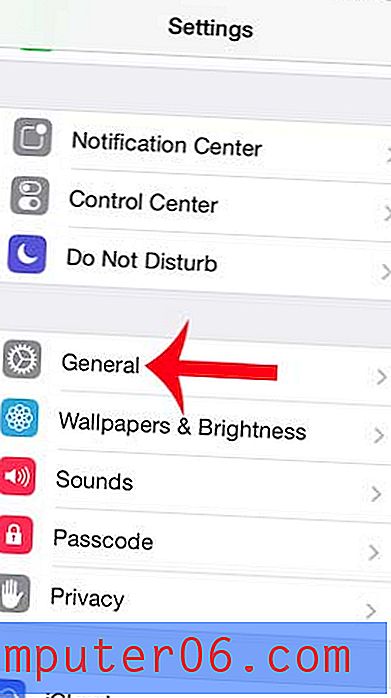
3. korak: Pomaknite se prema dolje i dodirnite opciju Tipkovnica .
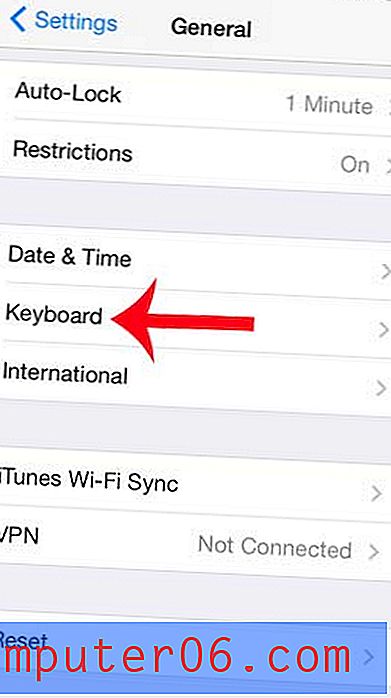
4. korak: dodirnite gumb desno od Provjeri pravopis . Oko gumba će biti zeleno sjenčanje kada je uključeno. Kao što je spomenuto ranije, možete uključiti i opciju Automatska korekcija ako želite da iPhone automatski zamijeni pogrešno napisane riječi.

Da li vam zvuk tipkanja na tipkovnici iPhonea smeta? Saznajte kako isključiti klikove tipkovnice na iPhoneu kako biste mogli tiho tipkati.



